什麼是最好的方式 在 Mac 上卸載 Portal 2? 當您從 Mac 中刪除應用程序時,它們幾乎總是會留下一些通常被稱為“剩餘物”的東西。 這是絕大多數人都不知道的事情。
當您使用 Mac 並下載和刪除不同的應用程序時,這些殘留物可能會隨著時間的推移真正開始積累。 最終,這可能會導致您的 Mac 變得比以前明顯慢。
好消息是,在刪除過程中,您可以使用多種方法來消除這些殘留物,因此在這篇文章中,我們將通過指導您演示如何卸載 Portal 遊戲應用程序 快速刪除軟件 你認為過時或無用。
內容: 第 1 部分。什麼是 Valve Portal 2?第 2 部分。在 Mac 上卸載 Portal 2 的手動方法 第 3 部分。在 Mac 上卸載 Portal 2 的自動且簡單的方法部分4。 結論
第 1 部分。什麼是 Valve Portal 2?
究竟是什麼? 門戶網站2? Valve Corporation 負責開發名為 Portal 2 的第一人稱益智平台遊戲。它於 3 年 2011 月首次發佈時在 Mac OS X、PlayStation XNUMX、Windows、Linux 和 Xbox 上提供。
藝電負責遊戲的所有零售版本的發布,而 Valve 的 Steam 則負責處理個人電腦遊戲數字版本的在線發行。
為什麼要首先在 Mac 上卸載 Portal 2? 《傳送門 2》中的學習曲線、腳本、遊戲玩法、節奏和表演贏得了評論家的讚譽。 遊戲的其他獲得好評的方麵包括它的黑色喜劇。

許多媒體和評論家稱讚它是有史以來最好的視頻遊戲之一,這使其成為可以給予視頻遊戲的最高讚譽之一。 儘管如此,仍有大量 macOS 用戶表示 Portal 2 存在嚴重缺陷,並且經常使他們的計算機處於不穩定狀態。
此外,很多人 抱怨傳送門 2 出於某種原因,所以如果您只想從 Mac 上卸載 Portal 2,您可以參考這個簡單的說明指南。
第 2 部分。在 Mac 上卸載 Portal 2 的手動方法
卸載遊戲時會遇到一些常見問題。 閱讀下面的簡單步驟和方法以了解更多信息:
1. 通過將 Portal 2 移至垃圾箱來刪除它
- 要卸載遊戲 Portal 2,請啟動 發現者 並去
Applications > Portal 2. - 即使將 Portal 2 程序文件放到 垃圾桶,還有一些 Portal 2 相關的遊戲緩存文件,用戶配置文件設置,以及 其他“隱藏”門戶 2 文件. 這些可以在 Portal 2 文件夾中找到。 如果您想從 Portal 2 中刪除所有這些剩餘的垃圾,您需要更進一步:打開 Finder,選擇 Go> 類型
~/Library/. - 您會在此處找到大量包含系統文件的文件夾。 現在您需要通過搜索每個文件夾從 Portal 2 中找到剩餘的文件。 它們可能被歸檔在以下文件夾之一中:
/Application State/,/WebKit/,/Saved/,/Logs/,/Frameworks/,/Application Support/,/Preferences/,/Caches/和/Containers/. - 要在 Mac 上完全卸載 Portal 2,請將與遊戲鏈接的文件移至 垃圾桶“,然後選擇” 清空回收站 從以下菜單。
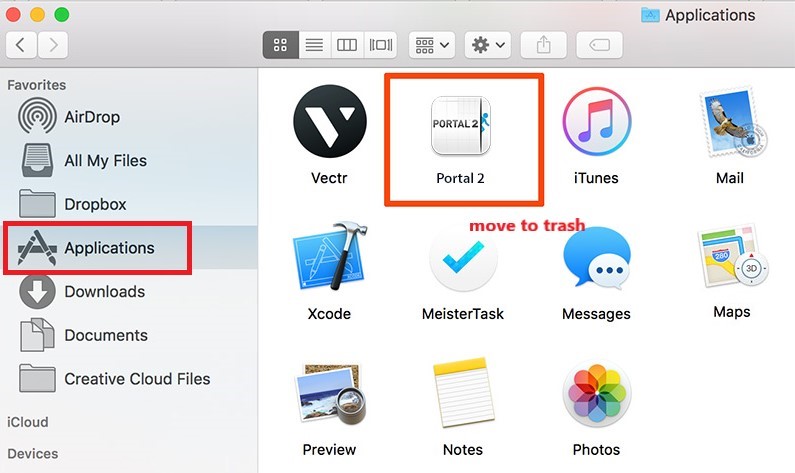
2. 為什麼找不到傳送門2相關文件?
- 有一個文件夾包含了《傳送門 2》的大部分遊戲文件,您可以在這裡找到它。 繼續:
~/Library/Application Support/Steam/SteamApps/common/portal 2/ - 然後刪除位於其中的“portal 2”目錄 “通用”目錄 完全; 不要刪除位於“portal 2”文件中的“portal2”文件夾。
- 一個快速說明:如果您使用的是 OS X 10.7 或更高版本,則 Home(用戶)文件夾中的 Library 目錄是隱藏的。 這既不同於庫,也不同於位於驅動器上最高級別的庫。 使用 終端 以持久方式顯示庫目錄:
chflags nohidden~/Library/
3. 在 Mac 上使用 Steam 的卸載程序卸載 Portal 2
- 啟動 蒸汽 通過從 Dock、桌面或 應用 電腦上的文件夾。
- 在應用程序中,導航到 電子圖書館 文件夾,您應該可以在這裡查看您通過 Steam 下載和購買的所有遊戲。
- 接下來,右鍵單擊要從 Mac 中刪除的遊戲以將其卸載。 它應該在下拉菜單中顯示一個選項列表。
- 點擊 卸載.
- Steam 將詢問您是否確定要刪除它,表明如果您刪除它,這將刪除 Mac 上的原始遊戲文件。
- 選擇 ”刪除",然後在遊戲卸載時等待片刻。
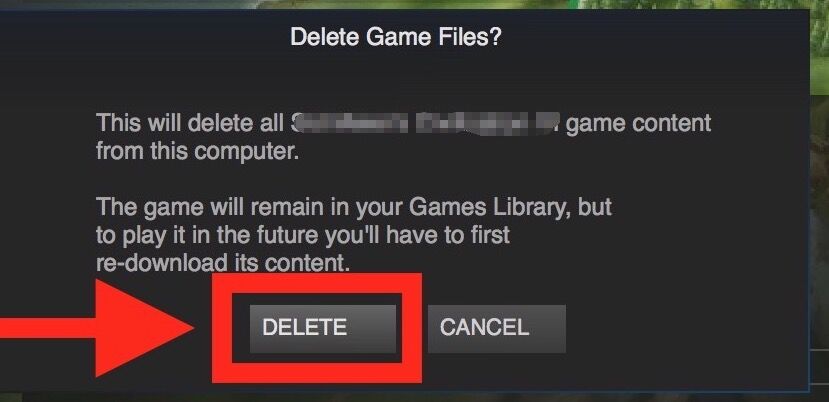
第 3 部分。在 Mac 上卸載 Portal 2 的自動且簡單的方法
不能花 10 到 20 分鐘嘗試手動卸載 Portal 2 Mac? 選擇這個頂級卸載程序, iMyMac PowerMyMac,如果您想要更簡單的方法來刪除 Mac 上的 Portal 2。
按照下面列出的說明,閱讀如何使用 PowerMyMac 在 Mac 上卸載 Portal 2。
- 打開 PowerMyMac,轉到應用程序的主頁,然後選擇 App卸載程序 從顯示的菜單中開始刪除程序。
- 要對您計算機上當前安裝的所有應用程序進行全面掃描,請單擊 SCAN 選項。
- 如果您願意,可以選擇 Portal 2 或其他軟件。 您可以通過將軟件名稱放入 搜索框.
- 如果您希望刪除所有文件,包括與 Portal 2 相關的文件,請選擇“CLEAN."

在此卸載程序的幫助下,您無需刪除浪費太多時間的應用程序。 更重要的是,你可以 移除 Steam 平台 不費吹灰之力。
部分4。 結論
值得慶幸的是,有多種方法可以 在 Mac 上卸載 Portal 2,我們將在這篇文章中演示每一個。 它們的範圍從簡單到復雜。 但是,如果您想要最簡單的解決方案,您應該使用 PowerMyMac 的卸載程序.



